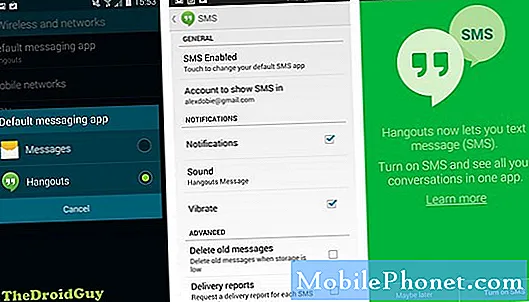Vsebina
Whatsapp Messenger je ena izmed najbolj priljubljenih aplikacij tako za uporabnike Android kot iOS. Za njim je res odlična ekipa razvijalcev, tako da ste lahko prepričani, da kmalu ne boste našli ali naleteli na napake. Stvar je v tem, da imamo več bralcev, ki so lastniki Samsung Galaxy Note 8, ki se pritožujejo nad Whatsappom, ki se nenehno sesuje.
Ko se aplikacija zruši, se lahko takoj zapre sama ali nekaj trenutkov po tem, ko jo odprete, ali pa se prikaže napaka, ki bi v tem primeru rekla »Na žalost se je Whatsapp ustavil«. Kakor koli že, ne boste mogli nadaljevati z uporabo aplikacije, zato boste morali resnično odpraviti težave, če jo resnično potrebujete.
V tej objavi bom z vami delil rešitev, ki smo jo uporabljali za odpravljanje podobnih težav. S to težavo se nismo srečali prvič, zato že vemo nekaj ali dve, ki bi jo lahko pomagali odpraviti. Predlagam, da če ste eden od lastnikov tega telefona in vas trenutno muči podobna težava, nadaljujte z branjem, saj vam lahko ta članek tako ali drugače pomaga.
Če ste to objavo našli, ker ste poskušali najti rešitev za svojo težavo, poskusite obiskati našo stran za odpravljanje težav Galaxy Note 8, saj smo večino najpogostejših težav s telefonom že obravnavali. Za nekatere težave, o katerih so poročali bralci, smo že zagotovili rešitve, zato poskusite najti težave, ki so podobne vašim, in uporabite rešitve, ki smo jih predlagali. Če vam ne ustrezajo in če potrebujete dodatno pomoč, izpolnite vprašalnik o težavah s sistemom Android in pritisnite Pošlji.
Kako popraviti Galaxy Note 8 s Whatsappom, ki se nenehno sesuje
Sporočilo o napaki »Na žalost se je Whatsapp ustavil«, če se kdaj prikaže v vašem telefonu, je znak, da težave v resnici ni tako težko odpraviti. Sama napaka pove, da je težava samo v aplikaciji. Te težave se lahko vedno znebite tako, da jo odstranite, toda znova je namen te objave odpraviti težavo in nadaljevati z uporabo aplikacije. Glede na to vam predlagam, da glede tega storite naslednje:
Prva rešitev: Znova zaženite Galaxy Note 8
To storite, če ste prvič naleteli na težavo, ne glede na to, ali se Whatsapp sam zapre ali prikaže sporočilo o napaki. Možno je, da se je aplikacija zrušila zaradi manjše težave z vdelano programsko opremo ali aplikacijo in jo je mogoče enostavno popraviti s ponovnim zagonom. Torej, pritisnite to tipko za vklop in znova zaženite telefon.
Če se težava nadaljuje po tem, poskusite prisilno znova zagnati tako, da hkrati 10 sekund hkrati pritisnete in držite tipko za zmanjšanje glasnosti in tipko za vklop. V bistvu je kot ponovni zagon, vendar osveži pomnilnik telefona s simulacijo vleka baterije. Če pa se težava nadaljuje po tem, morate narediti naslednji način.
Druga rešitev: ponastavite Whatsapp
Ponastavitev za aplikacijo pomeni brisanje predpomnilnika in podatkov, s čimer se vrne na privzete nastavitve ter izbriše vse morebitne poškodovane predpomnilnike ali nekatere podatkovne datoteke. Za težave z aplikacijami je ta postopek pogosto najučinkovitejši, zato sledite tem korakom za ponastavitev Whatsappa:
- Na začetnem zaslonu se dotaknite in povlecite gor ali dol, da se prikažejo vse aplikacije.
- Na začetnem zaslonu se pomaknite: Nastavitve > Aplikacije.
- Dotaknite se Upravitelj aplikacij.
- Poiščite in tapnite Whatsapp.
- Dotaknite se Skladiščenje.
- Dotaknite se POČISTI PREDPOMNILNIK.
- Dotaknite se Predpomnjeni podatki.
- Dotaknite se JASNO.
Ko to storite, odprite aplikacijo, če želite vedeti, ali se še vedno sesuje ali ne. Če se težava po brisanju predpomnilnika in podatkov nadaljuje, nadaljujte z naslednjo rešitvijo.
Tretja rešitev: Odstranite Whatsapp in ga znova namestite
Če želite natančneje odpraviti to težavo, je bolje, da odstranite aplikacijo, s katero imate težave, tako da bodo izbrisane vse njene datoteke in podatki ter odstranjena povezava z drugimi aplikacijami in storitvami. Z drugimi besedami, počistite vse sledi aplikacije. Tako odstranite aplikacijo iz Galaxy Note 8:
- Na začetnem zaslonu se dotaknite in povlecite gor ali dol, da se prikažejo vse aplikacije.
- Na začetnem zaslonu se pomaknite: Nastavitve > Aplikacije.
- Dotaknite se Upravitelj aplikacij.
- Poiščite in tapnite Whatsapp.
- Dotaknite se UNINSTALL.
- Preglejte obvestilo in tapnite v redu potrditi.
- Znova zaženite telefon, da osvežite pomnilnik in druge povezave.
Po ponovnem zagonu morate prenesti Whatsapp in ga znova namestiti v telefon. S tem ste skoraj prepričani, da imate najnovejšo različico aplikacije.
- Na začetnem zaslonu se dotaknite in povlecite gor ali dol, da se prikažejo vse aplikacije.
- Dotaknite se Trgovina z igračami.
- V iskalno polje vnesite ‘whatsapp’.
- Izberite Whatsapp nato tapnite Namestite.
- Če želite nadaljevati, preglejte zahtevana dovoljenja za aplikacije in tapnite Sprejmi.
Po tem in se težava še vedno nadaljuje, morate narediti naslednji način. Težave z aplikacijami je mogoče odpraviti s tem, če pa se težava iz nekega razloga nadaljuje po ponovni namestitvi aplikacije, lahko zdaj rečemo, da je težava v vdelani programski opremi. Naslednja stvar, ki jo morate storiti, je ponastavitev naprave.
Četrta rešitev: Naredite glavno ponastavitev
Prve tri rešitve bi morale težavo odpraviti, če pa se slučajno po vseh teh postopkih težava nadaljuje, bi bila vaša zadnja možnost ponastavitev naprave. Ponastavitev vrne telefon na tovarniške nastavitve in izbriše vse datoteke in podatke, shranjene v notranjem pomnilniku telefona. Izbrisane bodo tudi vaše aplikacije, stiki, sporočila, slike, videoposnetki itd., Zato pred ponastavitvijo naredite varnostno kopijo stvari, ki jih ne želite izgubiti. Nato v Galaxy Note 8 onemogočite zaščito pred ponastavitvijo na tovarniške nastavitve, da ne boste ostali zaklenjeni. Ko je vse pripravljeno in pripravljeno, sledite tem korakom za ponastavitev telefona.
- Varnostno kopirajte podatke v notranjem pomnilniku. Če ste se v napravi prijavili v Google Račun, ste aktivirali zaščito pred krajo in potrebujete Googlove poverilnice za dokončanje glavne ponastavitve.
- Izklopite napravo.
- Pritisnite in pridržite tipko za povečanje glasnosti in tipko Bixby, nato pa pridržite tipko za vklop.
- Ko se prikaže zeleni logotip Android, spustite vse tipke (‘Installing system update’ se prikaže približno 30–60 sekund, preden se prikažejo možnosti menija za obnovitev sistema Android).
- Večkrat pritisnite tipko za zmanjšanje glasnosti, da označite »wipe data / factory reset.
- Pritisnite gumb za vklop, da izberete.
- Pritiskajte tipko za zmanjšanje glasnosti, dokler ni označena možnost »Da - izbriši vse uporabniške podatke«.
- Pritisnite gumb za vklop, da izberete in začnete glavno ponastavitev.
- Ko je glavna ponastavitev končana, je označeno »Znova zaženi sistem zdaj«.
- Pritisnite tipko za vklop, da znova zaženete napravo.
Če težko odstranite Google Račun, sledite temu postopku:
- Na začetnem zaslonu povlecite navzgor po praznem mestu, da odprete pladenj za aplikacije.
- Tapnite Nastavitve> Oblak in računi.
- Tapnite Računi.
- Dotaknite se Google.
- Če je nastavljenih več računov, tapnite svoj e-poštni naslov Google ID. Če imate nastavljenih več računov, boste morali ponoviti te korake za vsak račun.
- Dotaknite se ikone s tremi pikami.
- Dotaknite se Odstrani račun.
- Dotaknite se ODSTRANI RAČUN.
Upam, da vam to uspe. Če imate druge pomisleke, ki jih želite deliti z nami, pustite komentar spodaj.
Povežite se z nami
Vedno smo odprti za vaše težave, vprašanja in predloge, zato nas lahko kontaktirate tako, da izpolnite ta obrazec. To je brezplačna storitev, ki jo ponujamo in vam zanjo ne bomo zaračunali niti centa. Vendar upoštevajte, da vsak dan prejmemo na stotine e-poštnih sporočil in se na vsakega posebej ne moremo odzvati. Vendar bodite prepričani, da preberemo vsako prejeto sporočilo. Za tiste, ki smo jim pomagali, razširite glas tako, da naše objave delite s prijatelji ali preprosto všečkate našo Facebook in Google+ stran ali nas spremljajte na Twitterju.